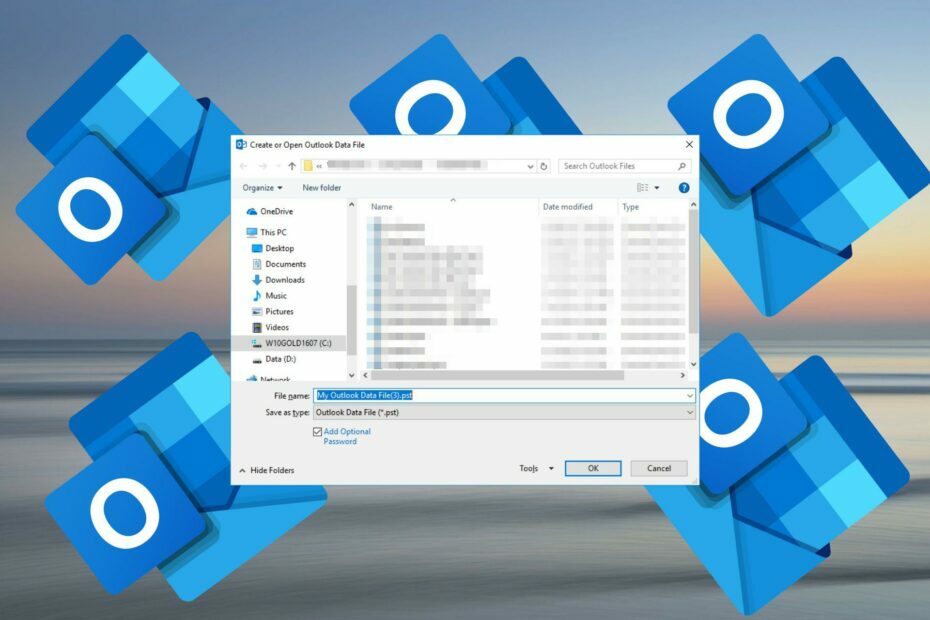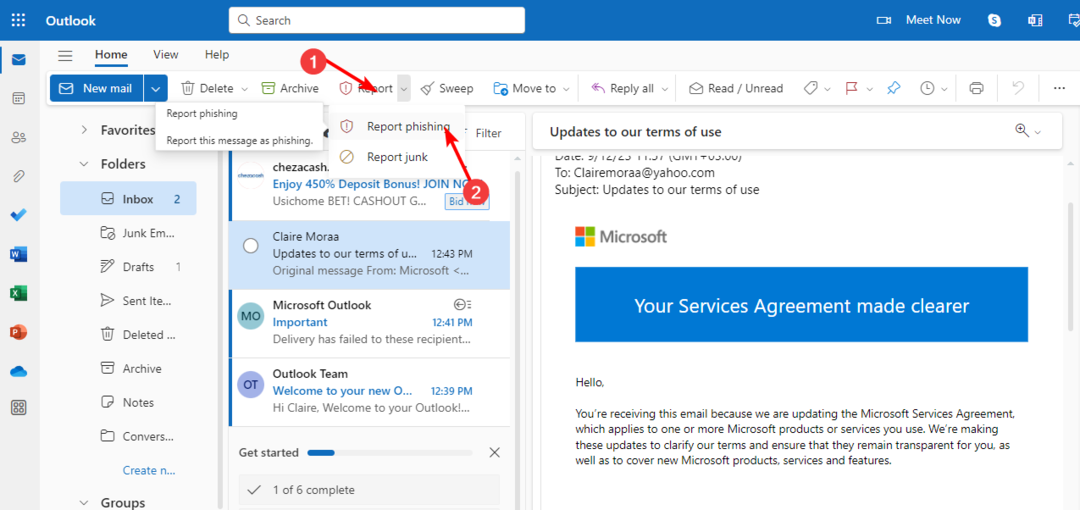Bearbeiten Sie den Namen der EML-Dateierweiterung, um ihn in Ihrem Browser anzuzeigen
- EML-Dateien können nativ in Outlook geöffnet werden, aber wenn Sie eine ältere Version verwenden, ist das nicht so einfach, wie Sie denken.
- Sie können Ihre Outlook-App aktualisieren oder Apps von Drittanbietern verwenden, um die EML-Datei anzuzeigen.

- Verwalten Sie ALLE Ihre E-Mails in einem einzigen Posteingang
- Einfache Integration beliebter Apps (Facebook, Todoist, LinkedIn, Dropbox usw.)
- Greifen Sie von einer einzigen Umgebung aus auf alle Ihre Kontakte zu
- Beseitigen Sie Fehler und verlorene E-Mail-Daten
E-Mail einfach und schön gemacht
Eine .EML-Datei ist kein gewöhnliches PDF- oder DOC-Dateiformat. Da Outlook jedoch über native EML-Unterstützung verfügt, sollten Sie EML-Dateien problemlos öffnen können.
Dennoch kann es bei älteren Versionen zu Problemen kommen. Wenn Sie dabei Probleme haben, hilft Ihnen dieser Leitfaden weiter.
Kann Outlook das EML-Format öffnen?
Ja. EML (Electronic Mail Format) ist eine Dateierweiterung zum Versenden von Anhängen und kann E-Mails im Archivformat speichern. Dies ist nützlich, wenn Sie später auf solche Nachrichten zurückkommen möchten.
Obwohl EML-Dateien hauptsächlich mit Outlook und Outlook Express verknüpft sind, ist das EML-Dateiformat Open Source. Das bedeutet, dass sie auch mit Drittanbieter-Apps oder anderen E-Mail-Clients geöffnet werden können.
Neuere Versionen von Outlook ab 2010 können die EML-Datei automatisch in der App öffnen. Bei früheren Versionen müssen Sie jedoch Ihre Registrierungseinstellungen anpassen.
Warum kann ich eine .EML-Datei in Outlook nicht öffnen?
Im Folgenden sind einige Gründe aufgeführt, warum Ihr EML-Dateityp möglicherweise nicht in Outlook geöffnet wird:
- Beschädigte EML-Datei – Wenn der Inhalt der Datei beschädigt ist, kann es zu Problemen beim Öffnen kommen. In einem solchen Fall können Sie den Absender bitten, die Datei erneut zu senden oder es zu versuchen Reparieren der Datei mit Programmen von Drittanbietern.
- Malware-Infektion – Wenn Ihr System mit einem Virus infiziert ist, kann es sein, dass auf alle von Ihnen heruntergeladenen Dateien nicht mehr zugegriffen werden kann. Das wirst du tun müssen Führen Sie einen Systemscan durch und stellen Sie sicher, dass Ihr Antivirenprogramm auf dem neuesten Stand ist.
- Veraltete Version – Wenn Ihre EML-Dateien nicht in der App geöffnet werden, liegen möglicherweise Kompatibilitätsprobleme vor. Die einfachste Lösung besteht darin, Ihre Outlook-App zu aktualisieren.
- Verschlüsselte Datei – Wenn die Informationen in der Datei vertraulich sind, können einige Benutzer dies tun die Dateien verschlüsseln. Wenn dies zutrifft, verfügt der Absender normalerweise über den Entschlüsselungscode.
- Standardprogramm – Wenn Sie auf die EML-Datei klicken und sie mit einem anderen E-Mail-Client oder einem Drittanbieterprogramm öffnen, kann sie möglicherweise nicht mehr geöffnet werden. Outlook als Standardanwendung festlegen wird dieses Problem beheben.
Nachdem wir nun wissen, womit wir es zu tun haben, sehen wir uns an, wie Sie EML-Dateien in Outlook ordnungsgemäß öffnen können.
Wie kann ich eine EML-Datei in Outlook öffnen?
1. Öffnen Sie die Datei in Outlook oder Windows Live Mail
- Sie können EML-Dateien per Drag-and-Drop in Outlook importieren. Wenn dies jedoch nicht funktioniert, fahren Sie mit den nächsten Schritten fort.
- Starten Sie Ihr Ausblick Und Windows Live Mail Apps von Ihrem Desktop.
- In Windows Live Mail, navigieren Sie zu Datei Menü, klicken Sie auf E-Mail exportieren Klicken Sie auf die Registerkarte und wählen Sie dann aus E-Mail-Nachrichten.

- Wählen Microsoft Exchange als E-Mail-Exportoption und klicken Sie auf Nächste.

- Klicke auf OK Wählen Sie im nächsten Popup-Fenster zur Bestätigung des Exports den Dateiordner mit den EML-Dateien aus und klicken Sie dann Nächste.

- Sobald der Export erfolgreich war, klicken Sie auf Beenden Taste.

- Gehen Sie zurück zu Ihrer Outlook-Mail und Ihre Dateien werden angezeigt.
2. Bearbeiten Sie die Dateierweiterung
- Öffnen Sie Ihre Outlook-Mail und laden Sie die EML-Datei herunter. Wenn Sie es nicht sofort finden können, können Sie es tun Outlook-Suche nach Anhängen.
- Gehen Sie zum Speicherort der EML-Datei auf Ihrem PC, klicken Sie mit der rechten Maustaste darauf und wählen Sie aus Umbenennen. Ändere das .EML formatieren zu .MHT.

- Sie erhalten eine Warnung, dass die Datei möglicherweise nicht mehr lesbar ist. Fahren Sie jedoch mit der Bestätigung fort.
- Klicken Sie erneut mit der rechten Maustaste auf die umbenannte Datei und wählen Sie dieses Mal aus Öffnen mit. Wählen Sie aus der Liste der Apps aus Microsoft Edge. Klicke auf Wählen Sie eine andere App Wenn Sie nicht in der Liste enthalten sind, laden Sie den Browser herunter, falls Sie dies noch nicht getan haben.

Andere Browser können die EML-Datei ebenfalls öffnen, aber die Verwendung von Microsoft Edge ist die einfachste Methode, da es die EML-Dateierweiterung nativ unterstützt.
- So behalten Sie die Auswahl der Outlook-Kalender bei
- So verwenden Sie Suchordner in Outlook
- So verbergen Sie erledigte Aufgaben in Outlook
- So finden Sie einen Ordner, den ich versehentlich in Outlook verschoben habe
- So fügen Sie Outlook einen Kalender für öffentliche Ordner hinzu
3. Zeigen Sie die Datei als einfachen Text an
- Öffnen Sie Ihre Outlook-Mail und laden Sie die EML-Datei herunter.
- Gehen Sie zum Speicherort der EML-Datei auf Ihrem PC, klicken Sie mit der rechten Maustaste darauf und wählen Sie aus Öffnen mit. Wählen Sie aus der Liste der Apps aus Notizblock.

- Der Inhalt wird überall verteilt sein, aber bei genauer Betrachtung können Sie möglicherweise die wichtigen Teile durchsehen, insbesondere wenn es sich um ein kleines Dokument handelt.
4. Verwenden Sie einen EML-Viewer
Wenn Sie nicht auf manuelle Methoden stehen, können Sie sich für einen EML-Konverter entscheiden. Darüber hinaus kann die manuelle Dateikonvertierung viel Zeit in Anspruch nehmen und Sie riskieren Datenverlust oder beschädigte EML-Dateien.
Natürlich können Sie verwenden E-Mail-Wiederherstellungstools wenn du Ich kann Ihre PST-Dateien nicht finden oder EML-Dateien werden unlesbar.
Ein Tool eines Drittanbieters konvertiert Ihr EML in PST oder ein anderes Format Ihrer Wahl. Solche Tools sind praktisch, wenn Sie große Dateien dieser Art haben und diese alle zeitnah konvertieren müssen. Zu diesem Zweck verfügen wir über eine Expertenliste der bester EML-Dateibetrachter für Outlook-Mail.
Wir haben verschiedene Möglichkeiten zum Öffnen von Outlook-EML-Dateien ausprobiert und empfehlen Ihnen daher, eine dieser Methoden auszuprobieren. Bedenken Sie, dass die Wahrscheinlichkeit groß ist, dass Sie EML-Dateien nicht nativ öffnen können, wenn Sie eine ältere Version von Outlook oder Outlook Express verwenden.
Insgesamt sollte es ein ziemlich einfacher Prozess sein. Sollten Sie auf andere Probleme stoßen, wie z Auf die Datendatei kann nicht zugegriffen werden, wir haben die Korrekturen in unserem umfassenden Leitfaden behandelt.
Damit sind wir am Ende dieses Artikels angelangt, aber halten Sie die Konversation im Kommentarbereich fort, wenn Sie weitere Gedanken oder Fragen haben, und wir werden unser Bestes tun, um Ihnen zu antworten.